כיצד להשתמש ב-VRChat ב-Oculus Quest ו-Quest 2
מאמר זה מסביר כיצד להשתמש ב-VRChat ב-Oculus Quest וב-Quest 2 וכולל סקירה כללית של איך זה עובד.
מה זה VRChat for Quest?
VRChat הוא משחק VR חינם מרובה משתתפים המבוסס על אינטראקציה חברתית, אך אתה יכול לשחק בו גם במחשב ללא רכיב המציאות המדומה. המשחק הבסיסי מספק מסגרת למשתמשים להעלות עולמות ששחקנים אחרים יכולים לבקר ואווטארים ששחקנים אחרים יכולים להשתמש בהם. VRChat for Quest זהה ל-VRChat המקורי למחשב, ונגני Quest יכולים ליצור אינטראקציה עם נגני מחשב, אבל יש כמה מגבלות.
עם הצגתו של VRChat for Quest, המשחק הציג עולמות ואווטרים של מחשבים, ועולמות ואווטרים של Quest. לעולמות ולאוואטרים המיועדים למשתמשי PC יש גבולות מועטים או ללא מגבלות ויכולים להטיל מס אפילו על מחשבים יוקרתיים יקרים. לעומת זאת, לעולמות ולאווטרים של Quest יש גדלי קבצים מוגבלים ומגבלות אחרות שתוכננו תוך מחשבה על המפרט הנמוך יחסית של ה-Quest ושל Quest 2.
נגני PC יכולים לבקר הן בעולמות ה-PC והן ב-Quest ולהשתמש באווטארים של ה-PC והן של Quest, בעוד שמשתמשי Quest יכולים ללכת רק לעולמות Quest ולהשתמש באווטארים של Quest. נגני PC ונגני Quest יכולים ליצור אינטראקציה, אבל רק בעולמות שתוכננו במפורש עבור Quest או שיש להם גרסת Quest. לחלקם יש גם נכסי PC וגם נכסי Quest, מה שמאפשר לשחקני PC ליהנות מחוויה מפורטת יותר תוך אינטראקציה באותו עולם עם שחקני Quest.
מכיוון שאתה יכול להשתמש ב-Quest וב-Quest 2 במצב קישור עם מחשבים מוכנים ל-VR, אתה יכול לשחק בגרסת המחשב המלאה של VRChat ב-Quest שלך אם אתה מפעיל את המשחק במחשב שלך ומשתמש בכבל קישור.
כיצד לשחק VRChat ב-Quest או ב-Quest 2
VRChat משחק אותו ב-Quest וב-Quest 2 כפי שהוא משחק במחשב, עם החריג היחיד הוא שאתה לא יכול לבקר בעולמות של מחשבים בלבד או להשתמש באווטרים למחשב בלבד. הממשק זהה, הפקדים זהים, ותוכלו אפילו לפגוש ולקיים אינטראקציה עם נגני מחשב.
כדי לעזור לך להתחיל, נעבור על הפקדים הבסיסיים, נראה לך כיצד למצוא אווטאר מותאם אישית שעובד עם גרסת ה-Quest של המשחק, ונמצא עולמות חדשים לבקר בהם. אינך חייב לבצע את כל השלבים הללו, אך פעולה זו תעזור לך להתחיל במשחק.
חפש VRChat בחנות Quest והורד אותו אם עדיין לא עשית זאת. זו הורדה בחינם.
-
הפעל את VRChat.

-
היכנס באמצעות א VRChat אוֹ אוקולוס חֶשְׁבּוֹן.
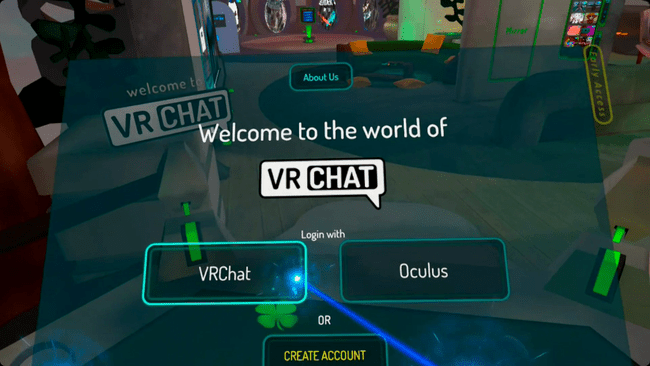
בחר את הדמות ההתחלתית שלך והשלם את תהליך ההגדרה הראשוני.
-
באזור ההתחלה, גשו לדוכן אווטאר אם ברצונכם להחליף אווטרים.
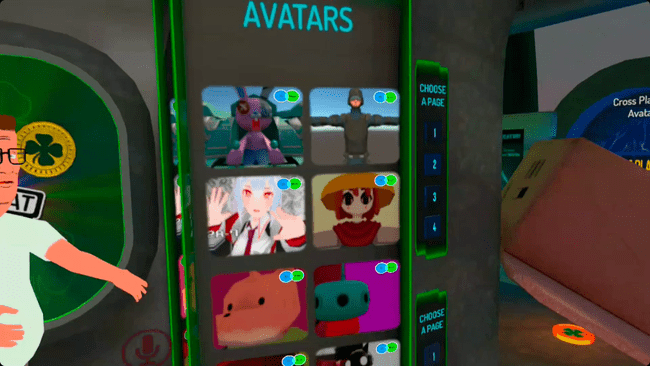
-
בחר אווטאר תואם Quest. אווטרים תואמי Quest מסומנים בסמל PC/Quest כחול וירוק.
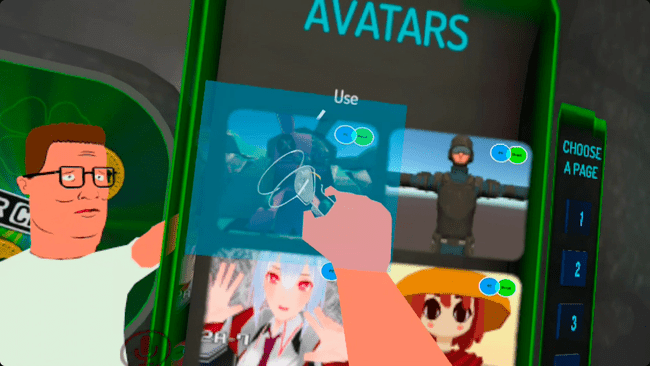
-
אם אינך רואה אווטאר שאתה אוהב, פתח את התפריט וחפש עולם.
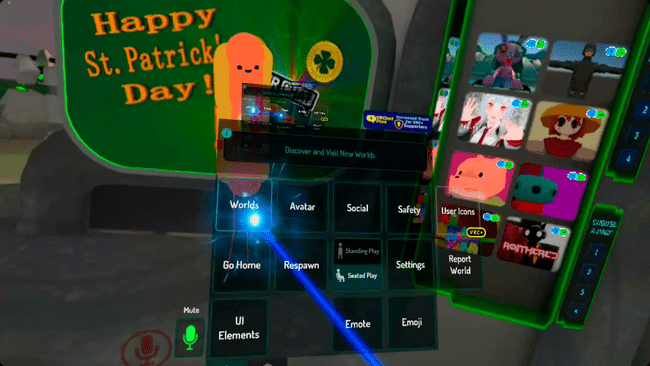
-
כדי למצוא עולמות אווטאר, הקלד גִלגוּל.

-
בחר עולם ולך לשם.
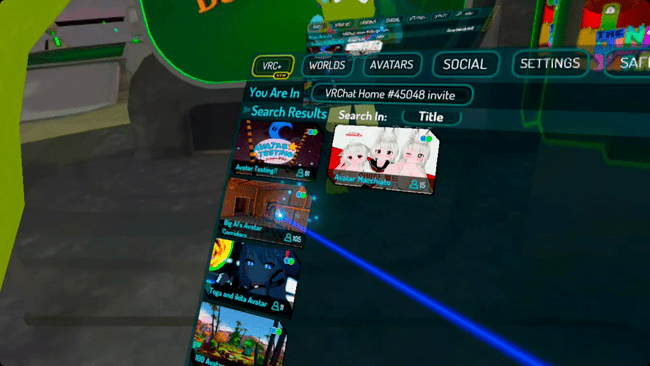
-
בזמן משחק, ייתכן שתראה שחקנים שנראים כמו רובוטים צפים. שחקנים אלה משתמשים באווטרים שאינם תואמים ל-Quest, אז אתה רואה את הרובוט הצף במקום זאת.
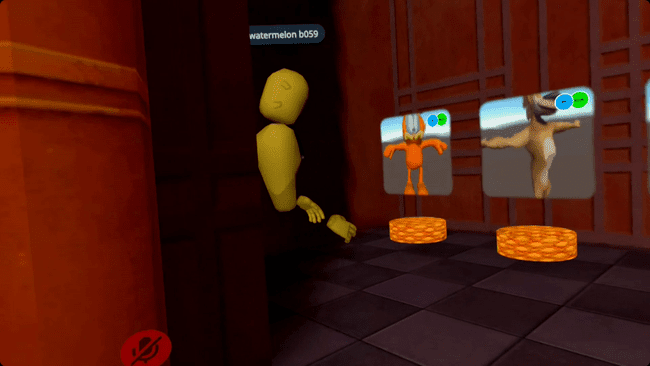
-
חפש אווטאר שאתה אוהב.

אם לאוואטר יש סמל PC/Quest כחול ואפור, זה אומר שהוא לא עובד עם Quest.
-
מצא אווטאר תואם עם סמל PC/Quest כחול וירוק, ובחר בו כדי להחליף.
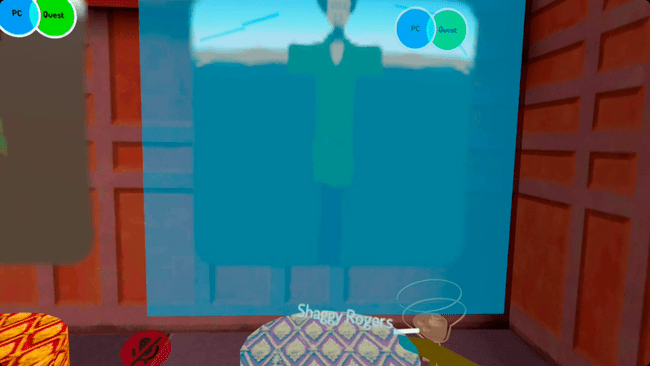
-
ברגע שיש לך אווטאר שאתה מרוצה ממנו, פתח את התפריט שוב, חפש עולם שמעניין אותך, או חזור הביתה.
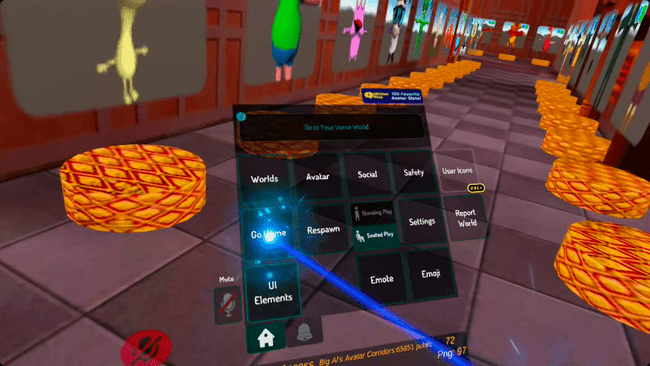
-
בקרי ה-Quest שלך תומכים במעקב יד מוגבל, מה שמאפשר לך לבצע כמה מחוות. התחל באחיזה של הבקר עם האגודל שלך על כפתורי הפנים, מה שיגרום לאוואטר שלך לקפוץ את האגרוף. כדי לפתוח את היד שלך ב-VR, הרפי את היד שלך, כדי שלא תיגע באף כפתור בבקר.

-
אחוז בבקר באצבע המורה מורחבת עד לנקודה.

-
אחוז בבקר באצבעות המורה והאמצע כדי לתת את סימן השלום.

-
האריך את האצבע המורה והרם את האגודל מכפתורי הפנים כדי לחקות אקדחי אצבע.
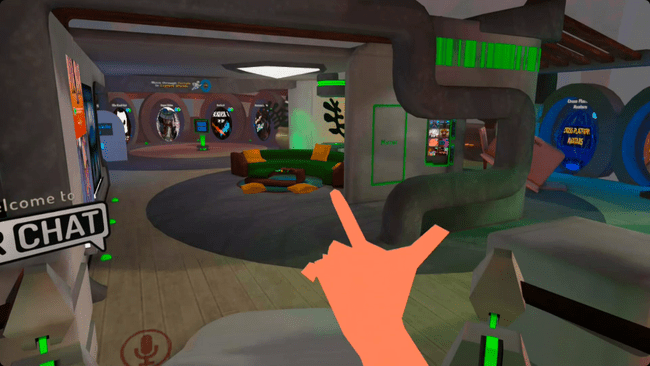
-
עכשיו אתה מוכן להתחיל ליצור אינטראקציה עם אנשים, וזה כל הפואנטה של VRChat. אתה יכול להשתיק שחקנים אם הם מפריעים לך, ואתה יכול להשתיק את עצמך אם אתה לא רוצה שמישהו ישמע אותך.

מהן המגבלות של VRChat ב-Quest?
שתי המגבלות העיקריות של VRChat ב-Quest הן שאינך יכול לראות אווטרים או לבקר בעולמות שאינם מותאמים ל-Quest. אם אתה רואה אווטאר או עולם שאין להם את הלוגו של PC/Quest, זה אומר שאתה לא יכול להשתמש בו או לבקר בו.
כשאתה פוגש שחקן שמשתמש באוואטר למחשב בלבד, הוא ייראה כמו רובוט צף ללא רגליים, ויהיה לו לוגו קטן למחשב על החזה. אתה עדיין יכול לדבר איתם ולתקשר איתם, אבל לא תראה את הדמות שלהם.
כאשר אתה מבקר בעולם PC/Quest, תקבל את גרסת ה-Quest של העולם. נגני מחשב בדרך כלל יראו דגמים ומרקמים מפורטים יותר, אפקטים שונים וטובים יותר של חלקיקים ועוד, בעוד שתראה גרסה בסיסית יותר של העולם. עם זאת, היסודות נשארים זהים, ואתה יכול לראות ולדבר עם נגני מחשב למרות שאתה רואה גרסאות קצת שונות של העולם.
בסך הכל, גרסת ה-Quest של המשחק פחות מפורטת מבחינה ויזואלית מגרסת המחשב האישי. צללים שטוחים יותר או לא קיימים, והדגמים פחות מורכבים, המרקמים גרועים יותר, וכן הלאה. היתרון הוא שהמשחק פועל די טוב, למרות המפרט הנמוך של ה-Quest, ובמקרים מסוימים פועל אפילו טוב יותר מאשר גרסת המחשב על חומרה נמוכה יותר.
כיצד לשחק את גרסת המחשב של VRChat ב-Oculus Quest
אם אתה רוצה לשחק בגרסת המחשב האישי של VRChat ב-Quest שלך, האפשרות היחידה היא להפעיל את המשחק על מחשב מוכן ל-VR חבר את ה-Quest שלך באמצעות כבל קישור או שולחן עבודה וירטואלי. המשחק פועל על המחשב שלך, וה-Quest פועל כאוזנייה. הדרך הקלה ביותר לעשות זאת היא להשתמש בגרסת Steam של VRChat ו SteamVR.
הנה איך לשחק בגרסת המחשב של VRChat ב-Quest שלך:
הורד והתקן את גרסת Steam של VRChat אם עדיין לא עשית זאת.
הורד והתקן את SteamVR.
פתח את אפליקציית Oculus במחשב האישי שלך.
חבר את האוזניות שלך באמצעות כבל קישור.
הפעל את SteamVR וודא שהוא רואה את האוזניות והבקרים שלך.
-
הפעל את VRChat ושחק באוזניות שלך.
מכיוון שהמשחק פועל על המחשב האישי שלך, תוכל להשתמש באוואטרים למחשב בלבד ולבקר בעולמות של מחשבים בלבד. הביצועים יהיו תלויים במפרט המחשב האישי שלך.
